M04-Unidade 6 Criar um perfil do Gerenciador de Tráfego usando o portal do Azure
Cenário do exercício
Neste exercício, você criará um perfil do Gerenciador de Tráfego para fornecer alta disponibilidade para o aplicativo Web da organização fictícia Contoso Ltd.
Simulações interativas de laboratório
Observação: as simulações de laboratório fornecidas anteriormente foram desativadas.
Tempo estimado: 35 minutos
Você criará duas instâncias de um aplicativo Web implantado em duas regiões diferentes (Leste dos EUA e Oeste da Europa). A região Leste dos EUA atuará como um ponto de extremidade primário para o Gerenciador de Tráfego, e a região Oeste da Europa atuará como um ponto de extremidade de failover.
Em seguida, você criará um perfil do Gerenciador de Tráfego baseado na prioridade de ponto de extremidade. Esse perfil direcionará o tráfego de usuário para o site primário executando o aplicativo Web. O Gerenciador de Tráfego monitorará continuamente o aplicativo Web e, se o site primário no Leste dos EUA estiver indisponível, fornecerá failover automático para o site de backup no Oeste da Europa.
O diagrama a seguir faz uma ilustração aproximada do ambiente que você vai implantar neste exercício.

Habilidades de trabalho
Neste exercício, você vai:
- Tarefa 1: criar os aplicativos Web
- Tarefa 2: criar um perfil do Gerenciador de Tráfego
- Tarefa 3: Adicionar pontos de extremidade do Gerenciador de Tráfego
- Tarefa 4: testar o perfil do Gerenciador de Tráfego
Tarefa 1: criar os aplicativos Web
Nesta seção, você criará duas instâncias de um aplicativo Web implantado nas duas regiões diferentes do Azure.
-
Na página inicial do portal do Azure, selecione Criar um recurso e selecione Aplicativo Web (se esse tipo de recurso não estiver listado na página, use a caixa de pesquisa na parte superior da página para pesquisá-lo e selecioná-lo).
-
Na página Criar aplicativo Web, na guia Noções básicas, use as informações na tabela abaixo para criar o primeiro aplicativo Web.
Configuração Valor Subscription Selecione sua assinatura Resource group Selecione Criar novo Nome: Contoso-RG-TM1 Nome ContosoWebAppEastUSxx (em que xx são suas iniciais para tornar o nome exclusivo) Publicação Código Pilha de runtime ASP.NET V4.8 Sistema operacional Windows Região Leste dos EUA Plano do Windows Selecione Criar novo Nome: ContosoAppServicePlanEastUS Plano de preços Standard S1, total de 100 ACUs, memória de 1,75 GB -
Selecione a guia Monitoramento.
-
Na guia Monitoramento, selecione a opção Não para Habilitar o Application Insights.
-
Selecione Examinar + criar.
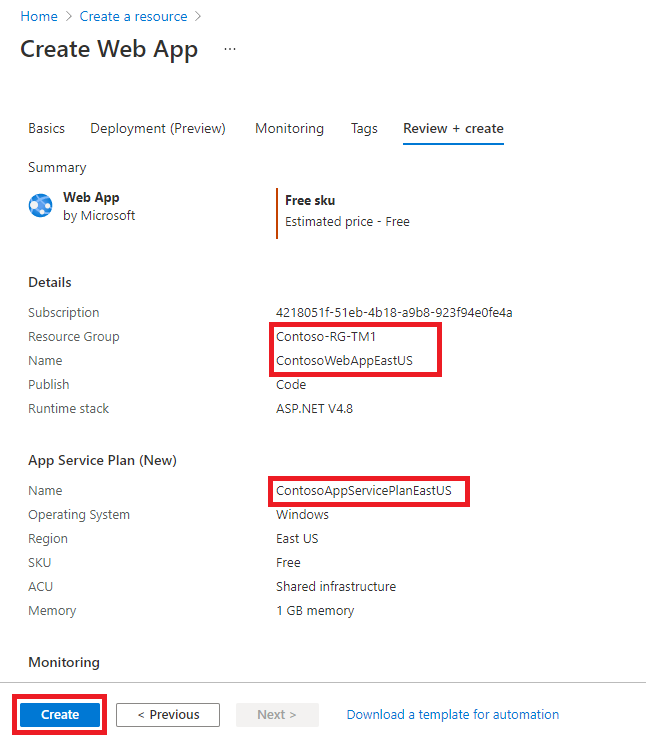
-
Selecione Criar. Quando o aplicativo Web é implantado com êxito, ele cria um site da Web padrão.
-
Repita as etapas 1-6 acima para criar um segundo aplicativo Web. Use as mesmas configurações de antes, exceto as informações na tabela abaixo.
Configuração Valor Resource group Selecione Criar novo Nome: Contoso-RG-TM2 Nome ContosoWebAppWestEuropexx (em que xx são suas iniciais para tornar o nome exclusivo) Região Oeste da Europa Plano do Windows Selecione Criar novo Nome: ContosoAppServicePlanWestEurope -
Na página inicial do Azure, selecione Todos os serviços, no menu de navegação à esquerda, selecione Web e selecione Serviços de Aplicativos.
-
Você deve ver os dois novos aplicativos Web listados.
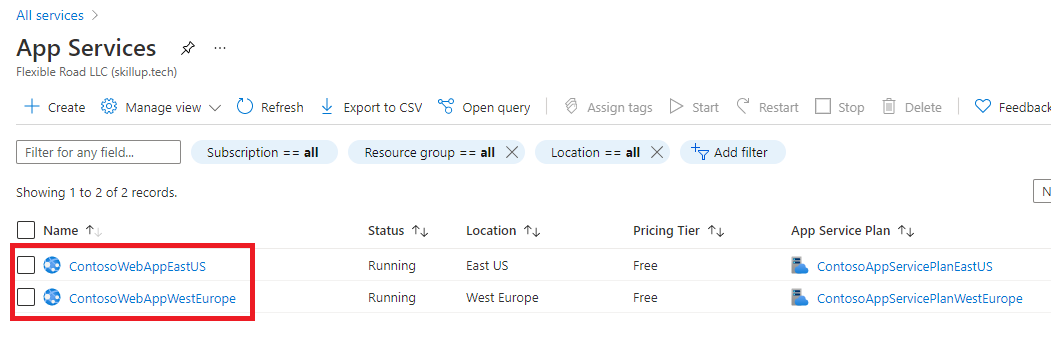
Tarefa 2: criar um perfil do Gerenciador de Tráfego
Agora, você criará um perfil do Gerenciador de Tráfego que direciona o tráfego de usuário com base na prioridade de ponto de extremidade.
-
Na home page do portal do Azure, selecione Criar um recurso.
-
Na caixa de pesquisa na parte superior da página, digite Perfil do Gerenciador de Tráfego e selecione-o na lista pop-up.
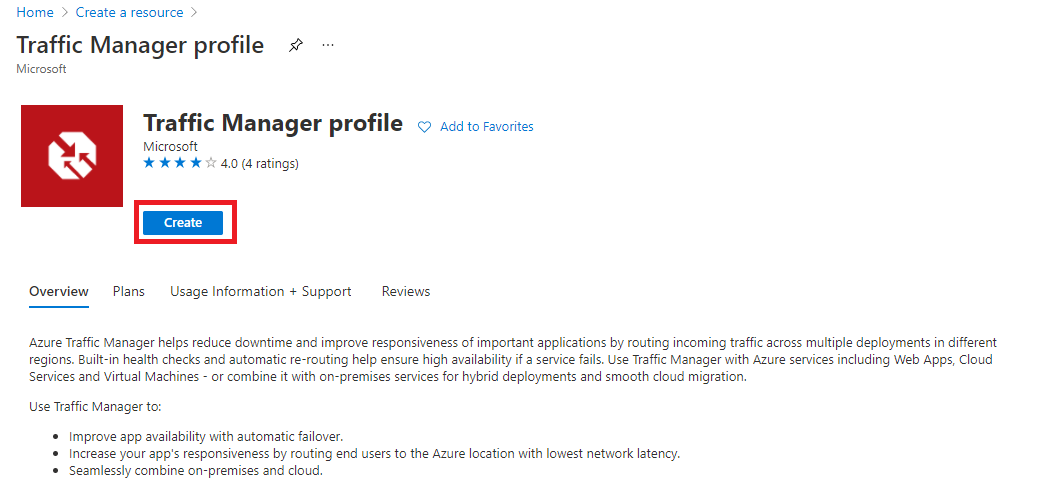
-
Selecione Criar.
-
Na página Criar perfil do Gerenciador de Tráfego, use as informações na tabela abaixo para criar o perfil do Gerenciador de Tráfego.
Configuração Valor Nome Contoso-TMProfilexx (em que xx são suas iniciais para tornar o nome exclusivo) Método de roteamento Prioridade Subscription Selecione sua assinatura Resource group Contoso-RG-TM1 Localização do grupo de recursos Leste dos EUA -
Selecione Criar.
Tarefa 3: adicionar pontos de extremidade de Gerenciador de Tráfego
Nesta seção, você adicionará o site no Leste dos EUA como o ponto de extremidade primário para rotear todo o tráfego do usuário. Em seguida, você adicionará o site no Oeste da Europa como um ponto de extremidade de failover. Se o ponto de extremidade primário ficar indisponível, o tráfego será automaticamente roteado para o ponto de extremidade de failover.
-
Na página inicial do portal do Azure, selecione Todos os recursos e selecione Contoso-TMProfile na lista de recursos.
-
Em Configurações, selecione Pontos de extremidade e selecione Adicionar.
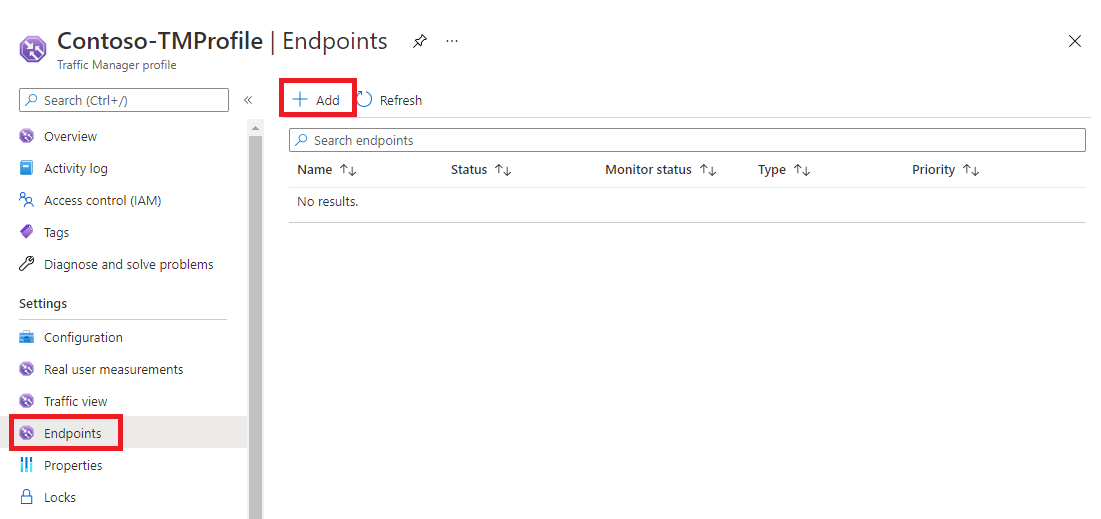
-
Na página Adicionar ponto de extremidade, insira as informações da tabela a seguir.
Configuração Valor Type Ponto de extremidade do Azure Nome myPrimaryEndpoint Tipo de recurso de destino Serviço de Aplicativo Recurso de destino ContosoWebAppEastUS (Leste dos EUA) Prioridade 1 -
Selecione Adicionar.
-
Repita as etapas 2-4 acima para criar o ponto de extremidade de failover. Use as mesmas configurações de antes, exceto as informações na tabela abaixo.
Configuração Valor Nome myFailoverEndpoint Recurso de destino ContosoWebAppWestEurope (Oeste da Europa) Prioridade 2 -
Definir uma prioridade 2 significa que o tráfego será roteado para esse ponto de extremidade de failover se o ponto de extremidade primário configurado se tornar não íntegro.
-
Em Configurações, selecione Configuração e, em seguida, atualize as configurações do monitor do ponto de extremidade em Protocolo para HTTPS e Porta para 443 e selecione Salvar.
-
Os dois novos pontos de extremidade são exibidos no perfil do Gerenciador de Tráfego. Observe que, após alguns minutos, o Status de monitoramento deverá mudar para Online.
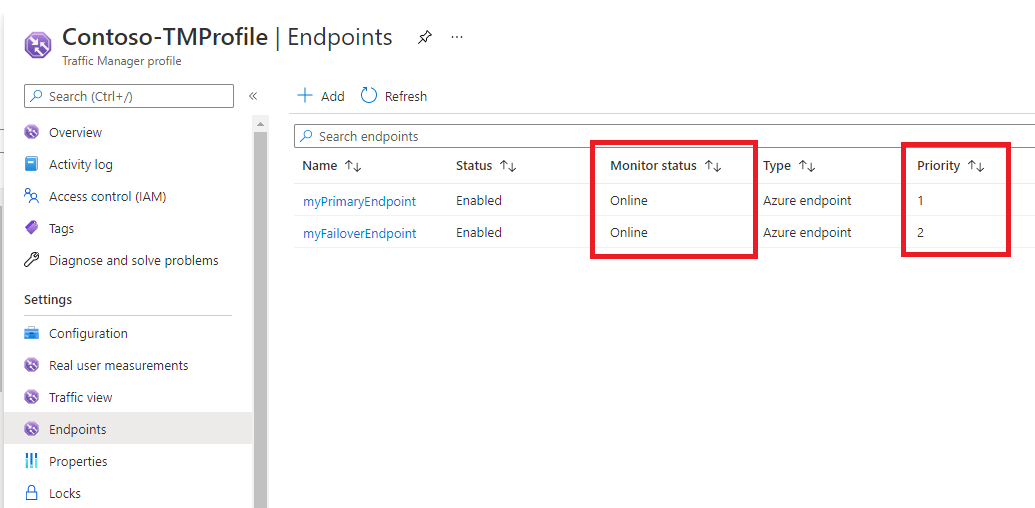
Tarefa 4: testar o perfil do Gerenciador de Tráfego
Nesta seção, você verificará o nome DNS do seu perfil do Gerenciador de Tráfego e configurará o ponto de extremidade primário para que ele não esteja disponível. Em seguida, você verificará se o aplicativo Web ainda está disponível para testar se o perfil de Gerenciador de Tráfego está enviando o tráfego com êxito para o ponto de extremidade de failover.
-
Na página Contoso-TMProfile, selecione Visão geral.
-
Na tela Visão geral, copie a entrada Nome DNS para a área de transferência (ou anote-a em algum lugar).
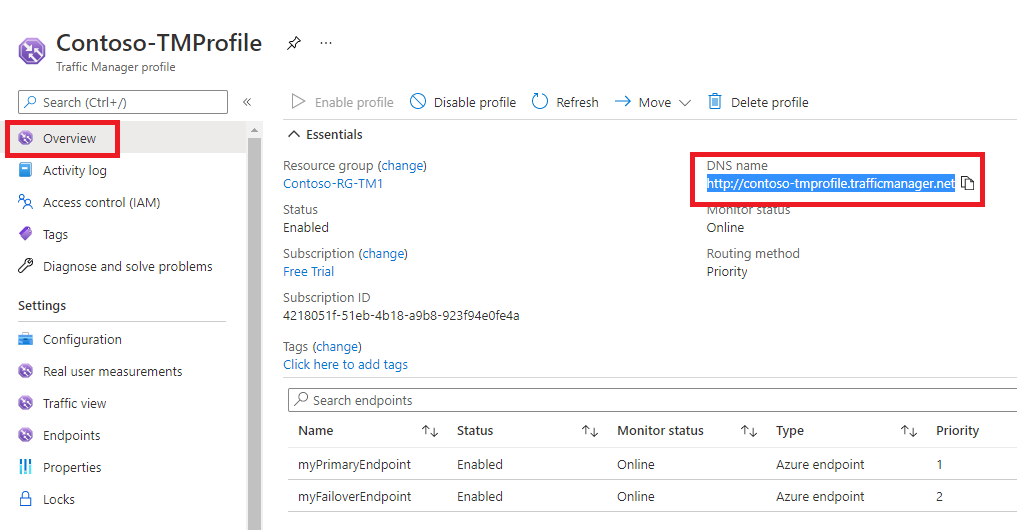
-
Abra uma guia do navegador da Web e cole (ou insira) a entrada do Nome DNS (contoso-tmprofile.trafficmanager.net) na barra de endereços e pressione Enter.
-
O site da Web padrão do aplicativo Web aparecerá. Se você receber a mensagem 404 Site não encontrado, Desabilite o perfil da página de visão geral do perfil do Gerenciador de Tráfego Contoso-TMProfilexx e Habilite o perfil. Em seguida, atualize a página da Web.
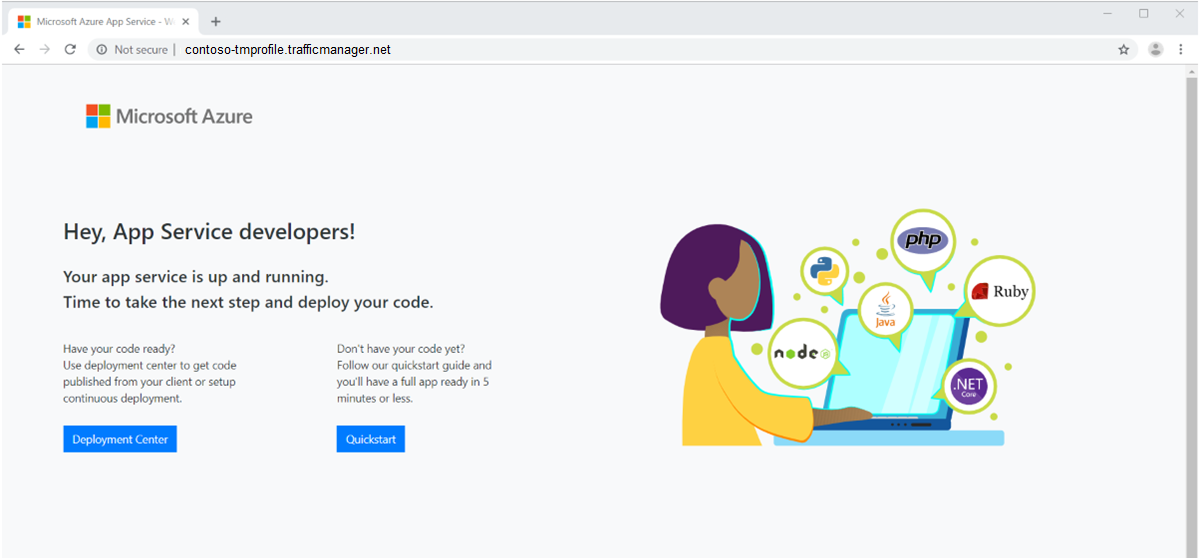
-
No momento, todo o tráfego está sendo enviado para o ponto de extremidade primário à medida que você define sua Prioridade como 1.
-
Para testar se o ponto de extremidade de failover está funcionando corretamente, você precisa desabilitar o site primário.
-
Na página Contoso-TMProfile, na tela Visão geral, selecione myPrimaryEndpoint.
-
Na página myPrimaryEndpoint, em Status, selecione Desabilitado e selecione Salvar.
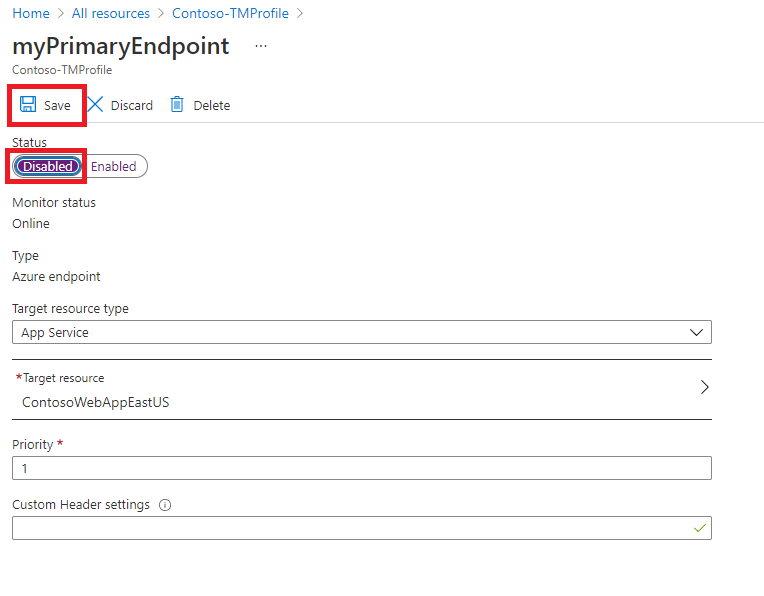
-
Feche a página myPrimaryEndpoint (selecione o X no canto superior direito da página).
-
Na página Contoso-TMProfile, o Status do monitor para myPrimaryEndpoint agora deve ser Desabilitado.
-
Abra uma nova sessão do navegador da Web e cole (ou insira) a entrada do Nome DNS (contoso-tmprofile.trafficmanager.net) na barra de endereços e pressione Enter.
-
Verifique se o aplicativo Web ainda está respondendo. Como o ponto de extremidade primário não estava disponível, o tráfego foi roteado para o ponto de extremidade de failover para permitir a continuidade do funcionamento do site da Web.
Limpar os recursos
Observação: lembre-se de remover todos os recursos recém-criados do Azure que você não usa mais. Remover recursos não utilizados garante que você não veja encargos inesperados.
-
No portal do Azure, abra a sessão PowerShell no painel do Cloud Shell.
-
Exclua todos os grupos de recursos criados em todos os laboratórios deste módulo executando o seguinte comando:
Remove-AzResourceGroup -Name 'Contoso-RG-TM1' -Force -AsJob Remove-AzResourceGroup -Name 'Contoso-RG-TM2' -Force -AsJobObservação: o comando é executado de maneira assíncrona (conforme determinado pelo parâmetro -AsJob), portanto, embora você possa executar outro comando do PowerShell imediatamente após na mesma sessão do PowerShell, levará alguns minutos antes dos grupos de recursos serem de fato removidos.
Estender seu aprendizado com o Copilot
O Copilot pode ajudar você a aprender a usar as ferramentas de script do Azure. O Copilot também pode ajudar em áreas não cobertas no laboratório ou onde você precisar de mais informações. Abra um navegador do Edge e escolha Copilot (canto superior direito) ou navegue até copilot.microsoft.com. Reserve alguns minutos para experimentar essas solicitações.
- Quais são as etapas de alto nível para configurar o Gerenciador de Tráfego do Azure?
- Compare e contraste quando usar o Azure Load Balancer e o Gerenciador de Tráfego do Azure.
- Explique os perfis de roteamento do Gerenciador de Tráfego e quando devem ser usados.
Saiba mais com treinamento individual
- Aprimore sua localidade de dados e disponibilidade do serviço usando o Gerenciador de Tráfego do Azure. Nesse módulo, você aprenderá a usar o Gerenciador de Tráfego para distribuir dinamicamente o tráfego de rede.
- Balanceamento de carga de tráfego não HTTP(S) no Azure. Neste módulo, você aprenderá sobre o Gerenciador de Tráfego do Azure e a implementação de métodos de roteamento.
Principais aspectos a serem lembrados
Parabéns por concluir o laboratório. Aqui estão as principais lições desse laboratório.
- O Gerenciador de Tráfego do Azure é um balanceador de carga de tráfego baseado em DNS. Esse serviço permite distribuir o tráfego para seus aplicativos voltados ao público nas regiões globais do Azure.
- O Gerenciador de Tráfego inclui seis métodos de roteamento de tráfego que permitem controlar como o Gerenciador escolhe qual ponto de extremidade deve receber o tráfego de cada usuário final. Quantos você pode nomear?
- Aninhe perfis do Gerenciador de Tráfego para combinar os benefícios de mais de um método de roteamento de tráfego. Os perfis aninhados permitem que você substitua o comportamento padrão do Gerenciador de Tráfego para dar suporte a implantações de aplicativo maiores e mais complexas.